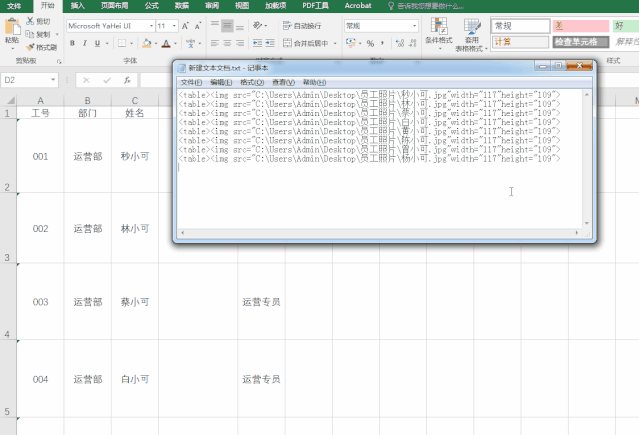
作者:秒小可
来源:小可升职记
嗨喽!小伙伴们,我是热爱Excel的效率狂,秒小可~
昨天教了大家如何批量导出Excel中的图片(点击即可阅读),就有小伙伴问,那将图片批量导入Excel呢?
来,小可教你三步搞定,走起!
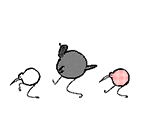
▌ 案例背景
老板要求你将对应员工的照片导入Excel中,注意照片要与姓名对应起来。
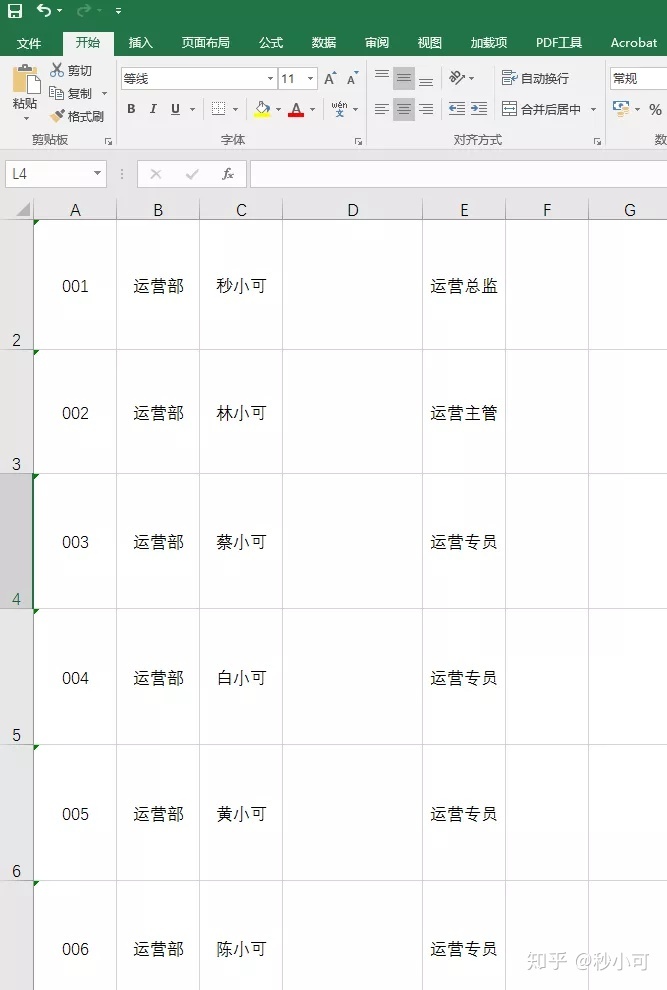
▌ 准备工作
将员工的照片放在桌面的文件夹中,并将其命名好。

接下来,就是重点步骤啦,敲黑板。

01 生成导入图片的代码
在单元格D2,即要放置照片的单元格中,输入公式
="<table><img src=""C:UsersAdminDesktop员工照片"&C2&".jpg""width=""120""height=""110"">"
双击单元格右下角,自动填充。
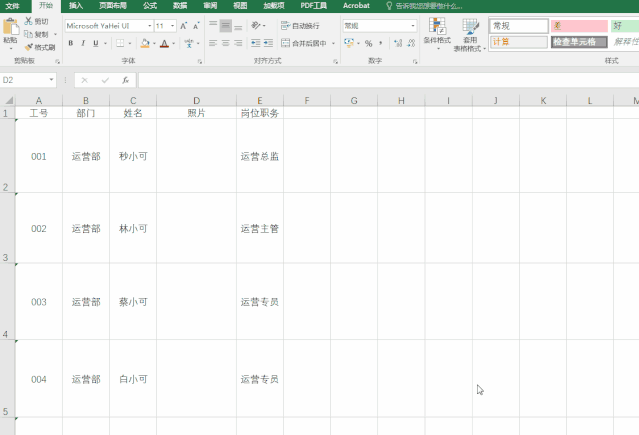
注意:
C:UsersAdminDesktop员工照片
代表员工照片所在的文件路径,点击文件夹,右键查看属性,即可查看文件路径,若有不同,需按实际情况更改。
C2
代表所要读取照片名字的单元格,在这里我们的照片是以员工名字命名的,所以选取C2没有错。
width=""120""height=""110
代表照片的像素大小。
.jpg
代表要读取的文件的格式,即照片的格式。
02 代码转成文本
新建一个文本文档,选中所有公式,复制粘贴至文本文档。
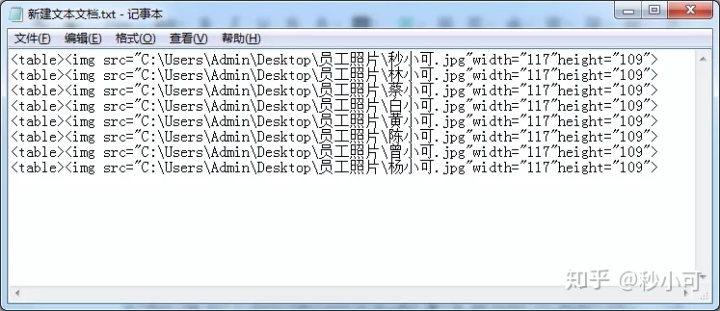
03 在Excel中生成图片
将文本文档里的代码复制,选中Excel表格中的单元格D2,按Ctrl+Alt+C,选择性粘贴,点击确定,就可以看到照片都导进来啦~
再稍微调整一下照片的位置就可以了。
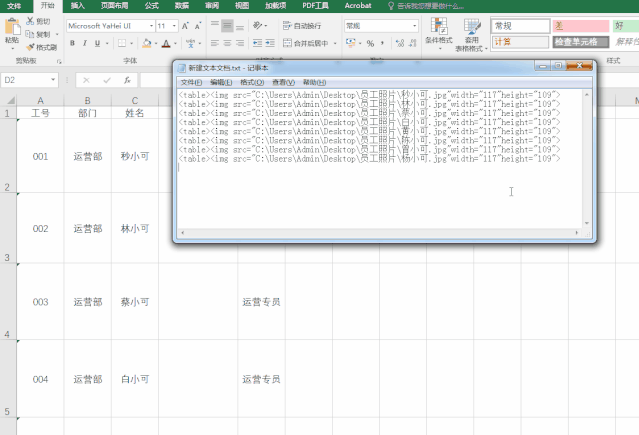
是不是跃跃欲试了呢?贴心的小可帮你们把练习文件都准备好啦





















 2393
2393











 被折叠的 条评论
为什么被折叠?
被折叠的 条评论
为什么被折叠?








